朋友來電反映他使用IDE模式安裝XP系統後,開啟AHCI模式會出現開機藍屏重啟的問題。其使用的是昭陽K43---ICH9M,詢問如何在XP下加載AHCI驅動,以便開啟BIOS中AHCI選項來發揮硬盤的最佳性能。
問題分析
xp系統無法直接支持AHCI硬盤高速模式,需要加載AHCI補丁後才可打開BIOS中的硬盤模式。
解決方案:
以朋友所使用的昭陽K43---ICH9M為例子。
1.如下圖所示,這是未加載AHCI驅動(已安裝芯片組驅動)時設備管理器。
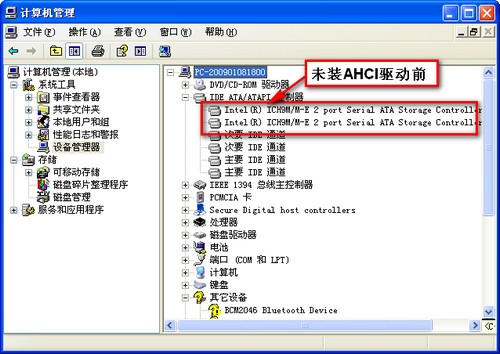
2.我們先下載SATA驅動並將其解壓縮。如下圖所示:
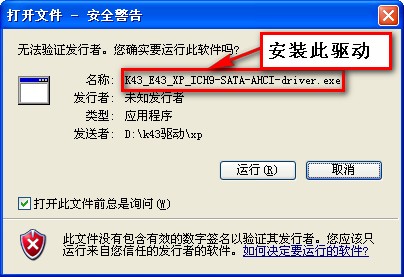
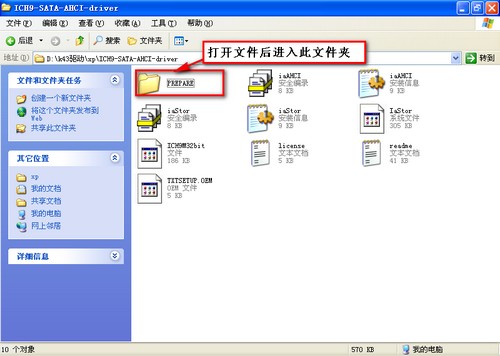
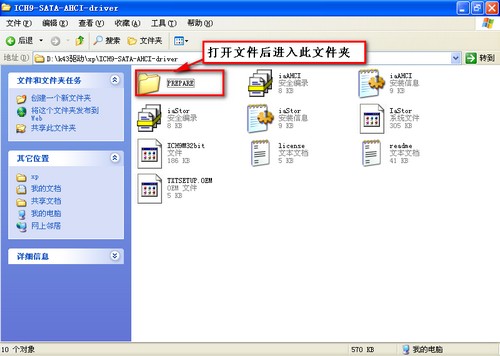
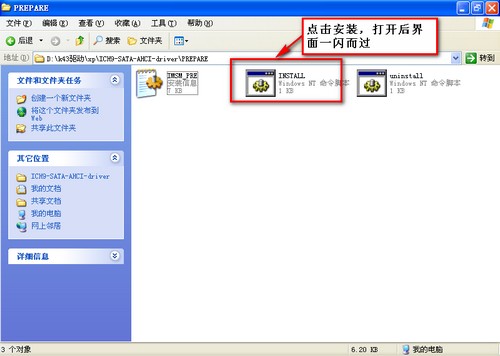
3.重新啟動,修改BIOS下SATA工作模式為AHCI選項,以下修改硬盤模式方法為“AHCI”,有些則為Enabled或Disabled。如下圖所示:
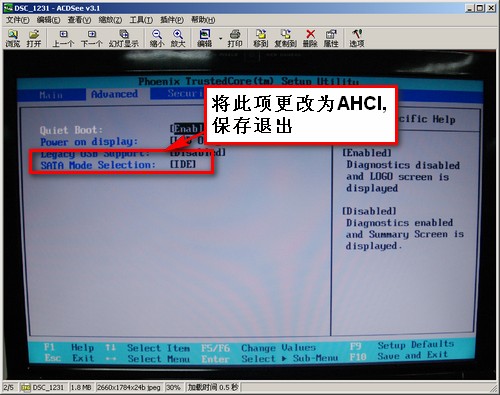
(這邊需要提醒的是:電腦的不同機型,BIOS中硬盤模式修改位置及方法略有差別)
4.進入系統啟動完成時系統提示發現新硬件向導。如下圖所示:
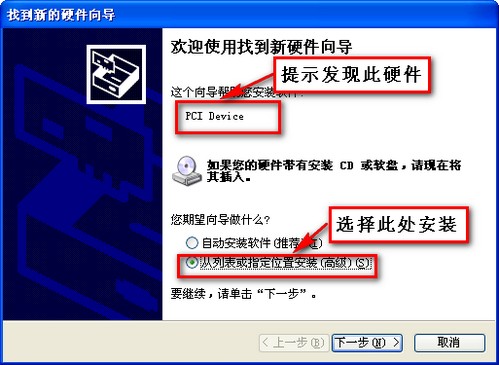
指向路徑:解壓後的SATA驅動根目錄。如下圖:
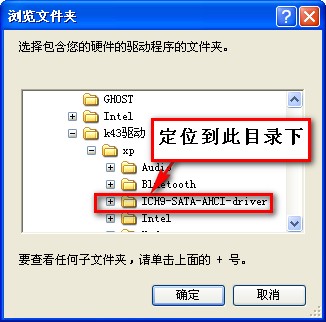
5.安裝成功:單擊完成即可。如下圖:
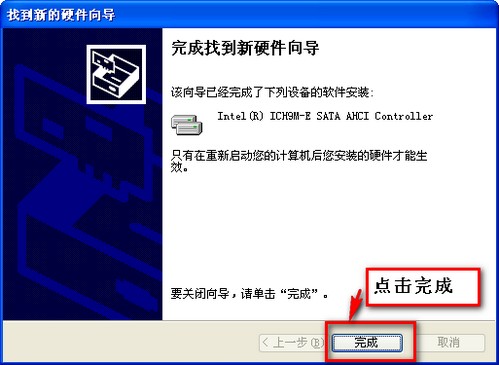
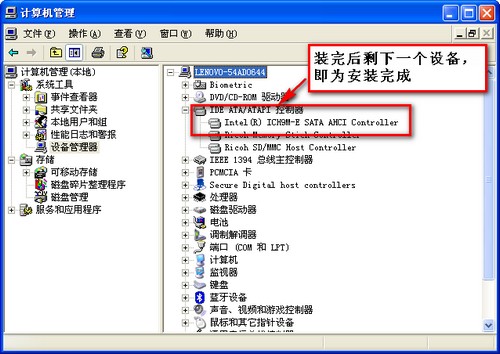
以上幾個步驟的設置,是當下網絡世界最為便捷的方法,如果你的電腦也正遇到以上的問題,何不試試簡單易操作的解決步驟呢?